Registro de un buzón de fax, Registro de un buzón de fax -18 – Kyocera FAX System 12 Manual del usuario
Página 109
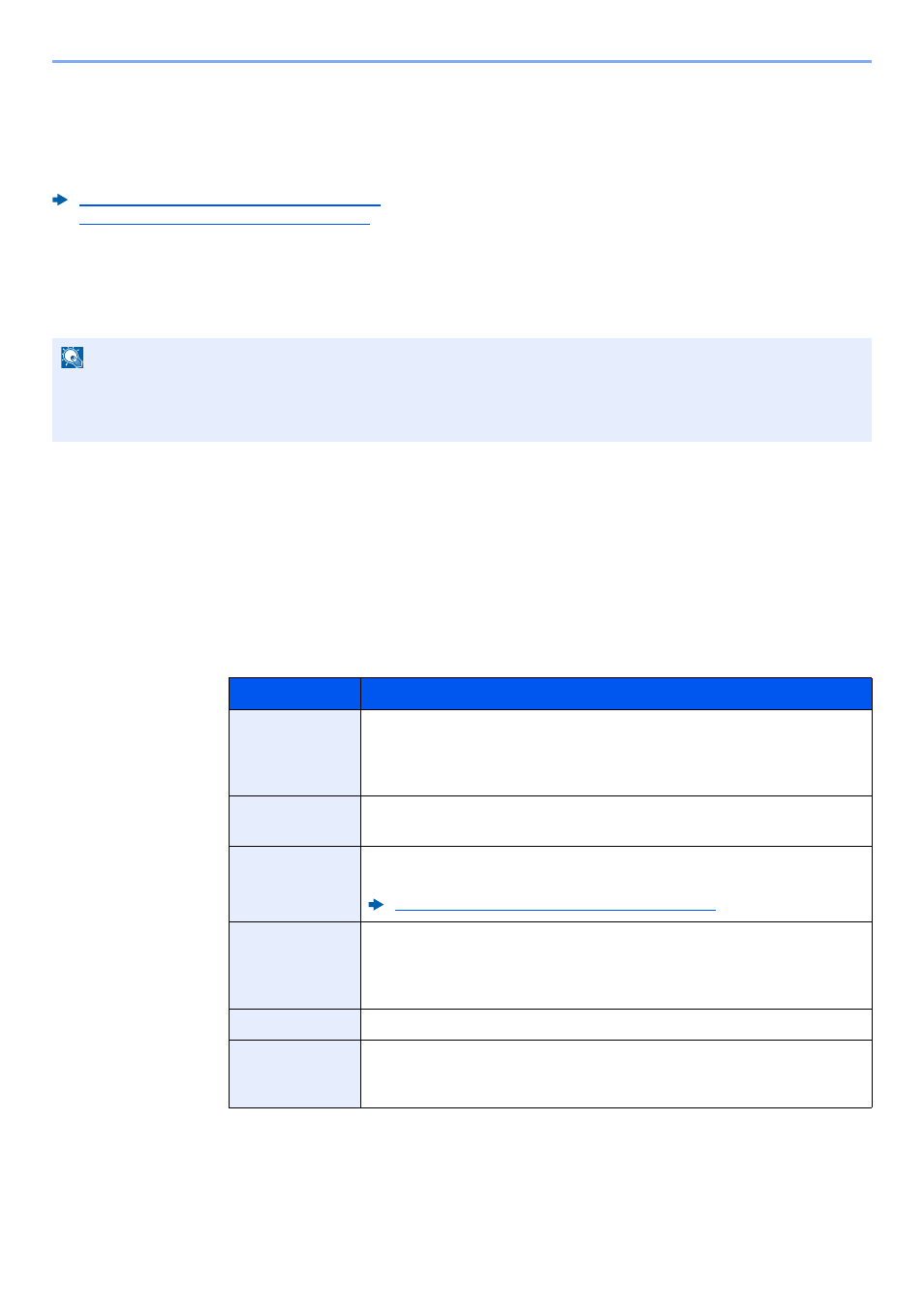
5-18
Uso de funciones de fax útiles > Función Buzón de FAX
Contraseña de subdirección
Utilice los números del 0 al 9, alfabeto, espacios en blanco y los caracteres “#” y “*” para introducir una contraseña de
subdirección de hasta 20 dígitos. Cuando la máquina recibe originales, no se utiliza la contraseña de subdirección.
Para conocer el procedimiento de configuración de una subdirección, consulte:
Transmisión con subdirección (página 5-24)
Recepción con subdirección (página 5-25)
Registro de un buzón de FAX
Se pueden registrar hasta 100 buzones de FAX.
1
Abra la pantalla.
[Buzón de FAX] en la pantalla de inicio > [Agregar/editar buzón].
2
Configure la función.
1
Seleccione [Agregar].
2
Introduzca la información correspondiente y, a continuación, seleccione [Aceptar].
En esta tabla se indican los elementos que deben configurarse.
3
Revise los detalles que ha introducido y seleccione [Guardar].
Se crea un buzón.
NOTA
Si se ha activado la administración de inicio de sesión de usuario, solo puede editar los destinos de la libreta de
direcciones si inicia la sesión con privilegios de administrador.
Los buzones de FAX también se pueden registrar en el Menú Sistema.
Elemento
Descripción
Nro. de buzón
Introduzca el número del buzón seleccionando [+], [-] o las teclas
numéricas. El número del buzón puede ser entre 0001 y 1000. Cada
buzón personalizado debe tener un número único. Si introduce 0000, se
asignará automáticamente el número más bajo disponible.
Propietario
*1
*1 Se muestra cuando está activada la administración de inicio de sesión de usuario.
Configure el propietario del buzón. Seleccione el propietario en la lista
de usuarios que aparece.
Nombre de
buzón
Introduzca un nombre de buzón de hasta 32 caracteres. Consulte lo
siguiente para obtener información sobre cómo introducir caracteres.
Método de introducción de caracteres (página 12-2)
Contraseña de
buzón
Puede restringir el acceso de los usuarios al buzón si especifica una
contraseña para proteger el buzón. No es obligatorio introducir una
contraseña. Introduzca la misma contraseña (de hasta 16 caracteres)
en [Contraseña] y en [Confirmar contraseña].
Permiso
Seleccione si desea compartir el buzón.
Eliminar una vez
impreso
Elimina automáticamente un documento del buzón después de
imprimirlo. Para eliminar el documento, seleccione [Activado]. Para
conservar el documento, seleccione [Desactivado].